آموزش تصویری فعال سازی تایید دو مرحله ای توییتر (Twitter)
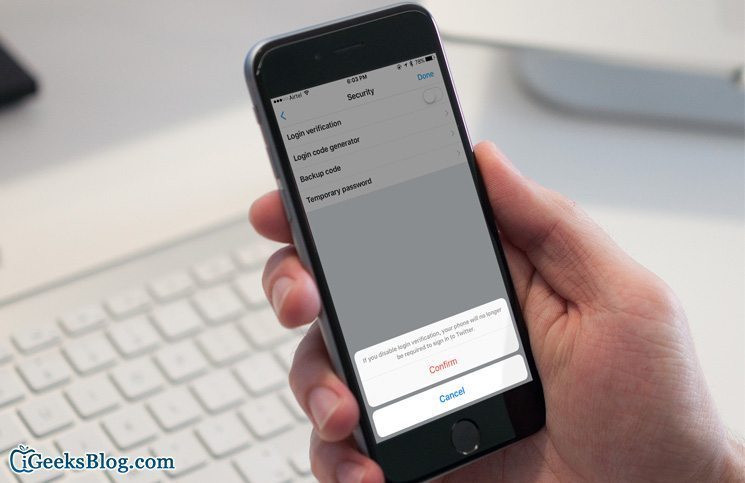
اگر تمایل دارید که قابلیت تایید دو مرحله یا (Two-Step Verification) اکانت توییتر (Twitter) خود را فعال کنید، این مقاله بهترین راهنمای ممکن را در اختیارتان قرار میدهد. در این مقاله قصد داریم به آموزش تصویری فعال سازی تایید دو مرحله ای توییتر (Twitter) بپردازیم. با موبایل کمک همراه باشید.
مقدمهای در رابطه با تایید دو مرحله ای توییتر (Twitter)
توییتر یکی از شبکه های اجتماعی پرطرفدار فعلی محسوب میشود که کاربران زیادی دارد. توییتر هم مثل اغلب شبکه های اجتماعی دیگری از قابلیت تایید هویت دو مرحله ای یا Two-Step Verification پشتیبانی میکند. پیش از این دو مقالات “آموزش تصویری فعال کردن تایید هویت دو مرحله ای اینستاگرام” و “آموزش فعال سازی تایید دو مرحله ای تلگرام (Two-Step Verification)” نحوه فعال سازی این ویژگی در اینستاگرام و تلگرام را آموزش دادیم.
بیشتر بخوانید: تعمیر موبایل
اما چگونه قادر به فعال سازی تایید دو مرحله ای توییتر (Twitter) خواهیم بود؟ ما در این مقاله قصد داریم نحوه انجام این کار را از طریق اپلیکیشن IOS توییتر در آیفون و آیپد و همچنین از طریق مرورگر و نسخه تحت وب توییتر آموزش دهیم. چنانچه در رابطه با هر یک از بخش ها و مراحل شرح داده شده نیاز به اطلاعات بیشتری داشتید، میتوانید ضمن تماس با کارشناسان موبایل کمک از آن ها راهنمایی بخواهید. با ما همراه باشید.
فعال سازی تایید دو مرحله ای توییتر (Twitter) از طریق آیفون یا آیپد
اگر نسخه آی او اسی برنامه توییتر در آیفون یا آیپد شما نصب است، میتوانید به صورت مستقیم و از طریق آن نسبت به فعال کردن تایید دو مرحله ای اکانت توییتر (Twitter) خود اقدام کنید. برای انجام این کار باید مراحل زیر را طی نمایید:
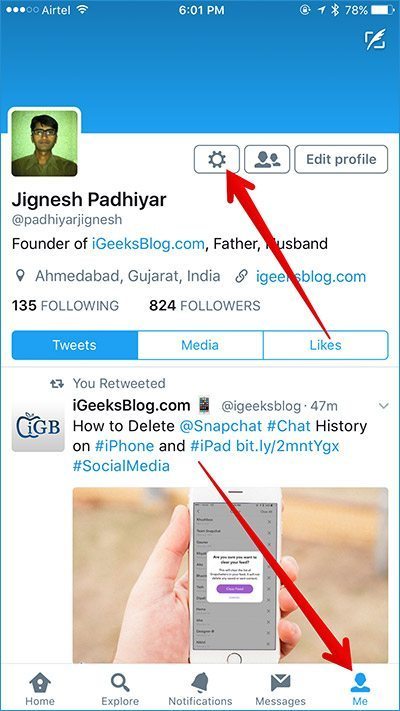
اپلیکیشن توییتر را در آیفون یا آیپدتان اجرا کنید. گزینه Me را از گوشه سمت راست و پایین صفحه انتخاب کنید تا صفحه پروفایل شما نمایش داده شود. سپس مثل عکس بالا، آیکون چرخ دنده را انتخاب کنید.

گزینه Settings را از پنجره کشویی نمایش داده شده انتخاب کنید.
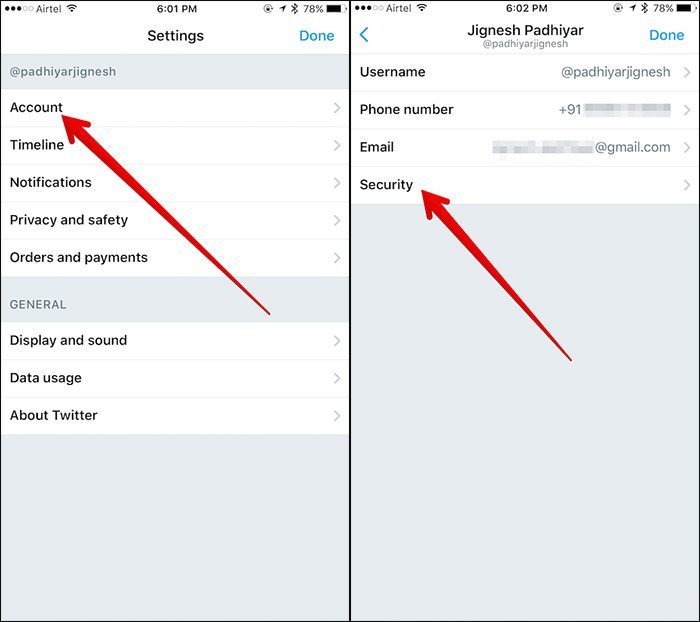
بیشتر بخوانید: نمایندگی تعمیرات اپل در تهران
حالا گزینه Accounts و سپس Security را انتخاب کنید تا وارد تنظیمات امنیتی اکانت خود شوید.
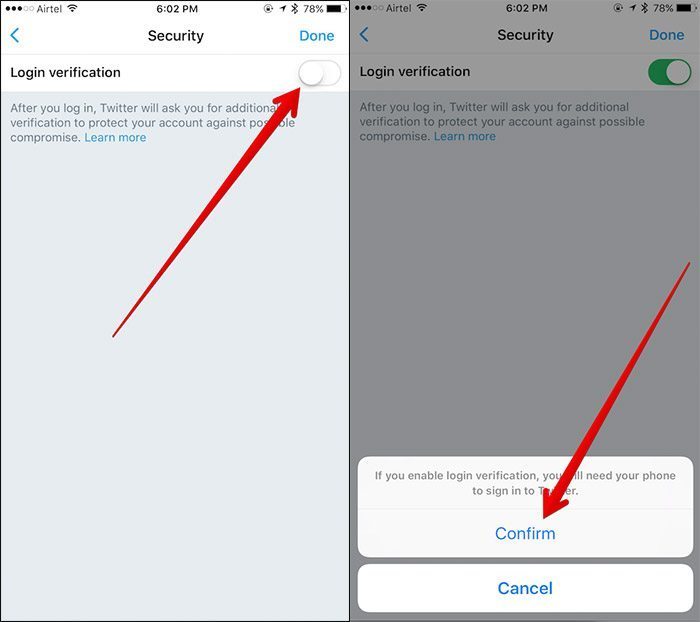
اسلایدر موجود در کنار گزینه Login verification را لمس کنید و سپس گزینه Confirm را از پنجره کشویی نمایان شده انتخاب کنید.
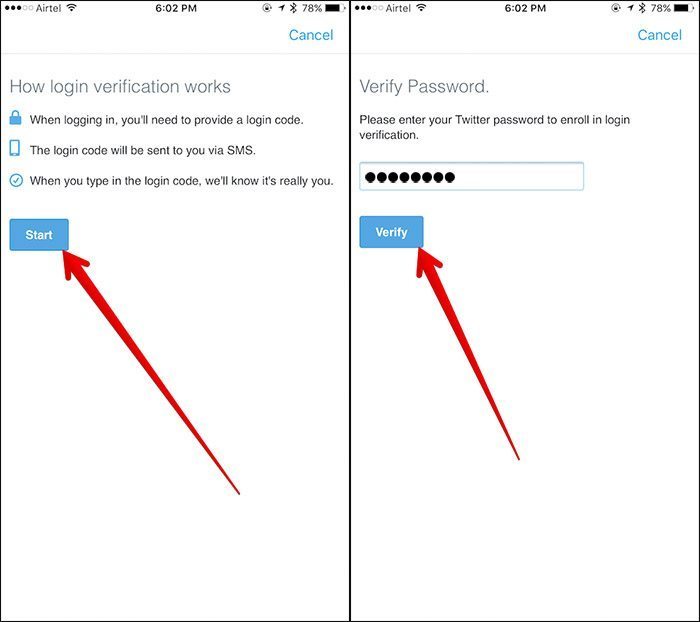
در مرحله بعد گزینه Start را انتخاب کنید. سپس پسورد یا رمز عبور فعلی اکانت توییتر خود را وارد کنید و گزینه Verify را لمس نمایید.
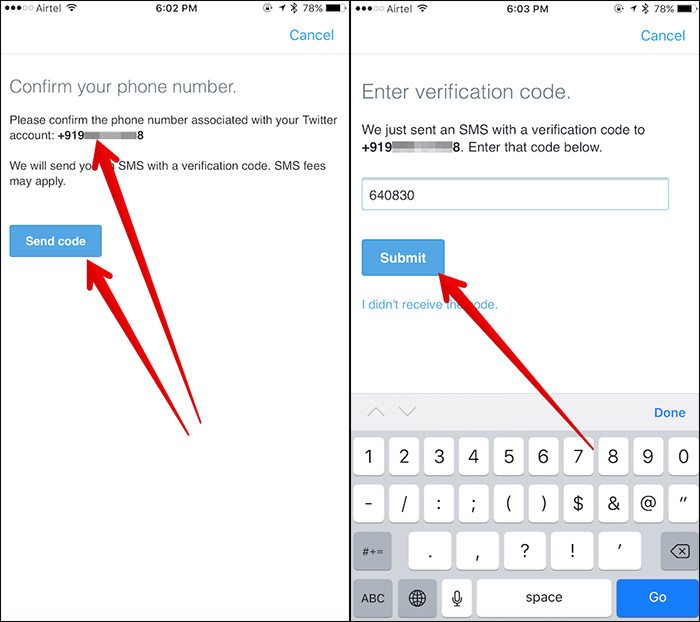
حال به شماره تماسی که توسط توییتر ارائه شده است کنید. اگر شماره تماس ارائه شده صحیح بوده و در دسترس شماست، گزینه Send Code را لمس کنید و منتظر بمانید تا کد فعال سازی توسط توییتر برای شما پیامک شود. پس از دریافت کد آن را در فیلد ارائه شده وارد و گزینه Submit را لمس نمایید.
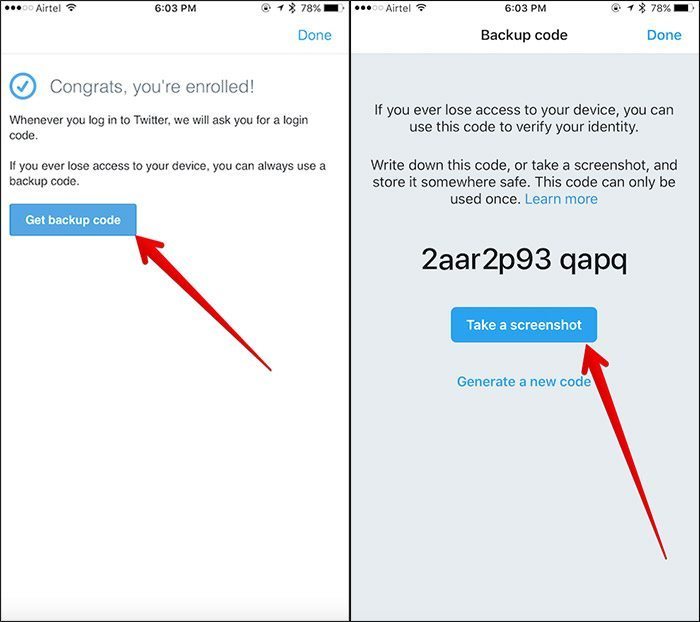
در مرحله بعد باید گزینه Get backup code را لمس کنید. مشاهده خواهید کرد که توییتر یک کد اختصاصی را برایتان نمایش میدهد. شما باید این کد را به خاطر بسپارید، بنابراین پیشنهاد میکنیم از صفحه گوشی خود یک اسکرین شات ضبط و آن را برای خود ایمیل کنید تا در آینده از فراموش شدن این کد جلوگیری شود. به همین راحتی پروسه فعال سازی تایید دو مرحله ای توییتر (Twitter) از طریق آیفون و نسخه آی او اسی اپلیکیشن توییتر به پایان میرسد. از این پس هر بار که سعی کنید وارد اکانت توییتر خود شوید، باید علاوه بر رمز عبور اصلی اکانت، پسورد مرتبط با قابلیت تایید دو مرحله ای توییتر را هم وارد نمایید.
بیشتر بخوانید: مرکز تعمیرات موبایل سامسونگ
فعال کردن تایید دو مرحله ای توییتر (Twitter) از طریق مرورگر و سایت
اما از طریق مرورگر و سایت رسمی توییتر هم میتوانید نسبت به فعال سازی تایید دو مرحله ای توییتر (Twitter) اقدام کنید. برای انجام این کار کافیست که به شرح زیر عمل کنید:
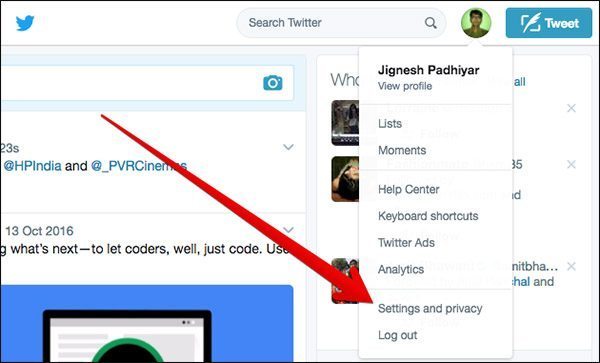
با کلیک بر روی این قسمت به سایت توییتر مراجعه و وارد اکانت خود شوید. بر روی عکس پروفایل خود کلیک کنید و سپس گزینه Settings and privacy را انتخاب کنید.
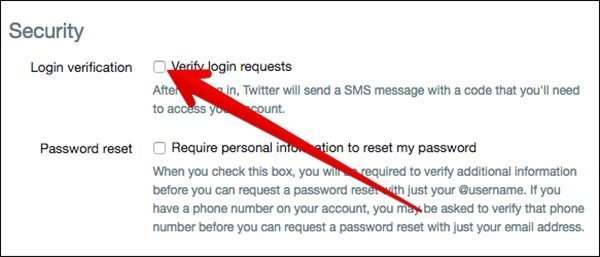
تیک گزینه Verify login requests را بزنید.
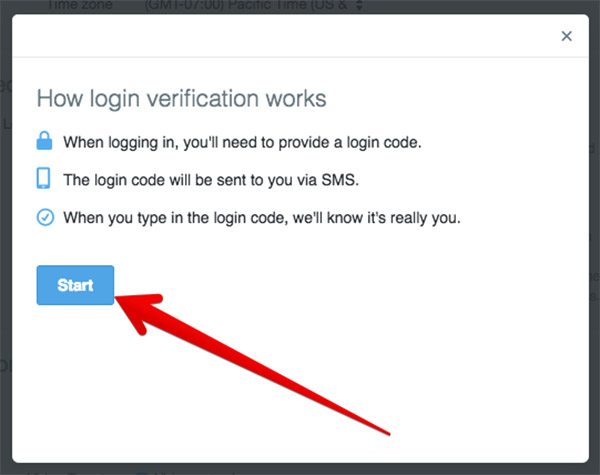
بر روی گزینه Start کلیک کنید.
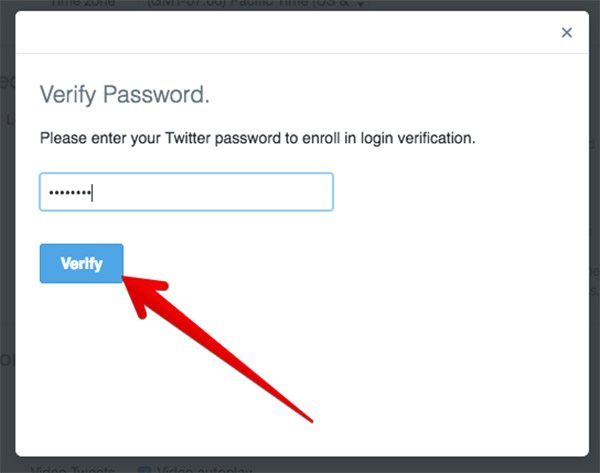
رمز عبور فعلی اکانت توییتر خود را وارد نمایید و بر روی گزینه Verify کلیک کنید.
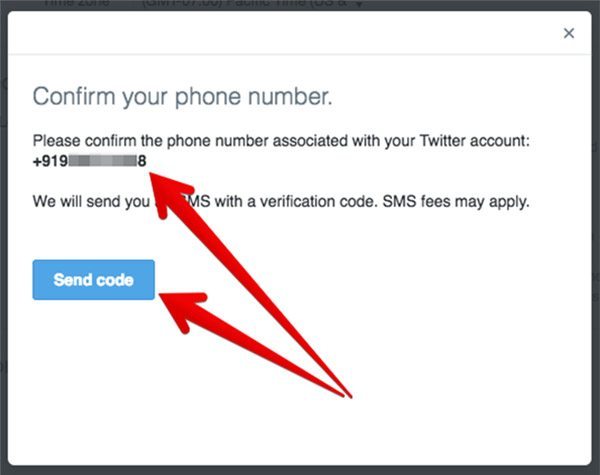
شماره موبایل نمایش داده شده را بررسی کنید و اگر این شماره صحیح است، بر روی گزینه Send code کلیک کنید تا کد فعال سازی برایتان ارسال شود.
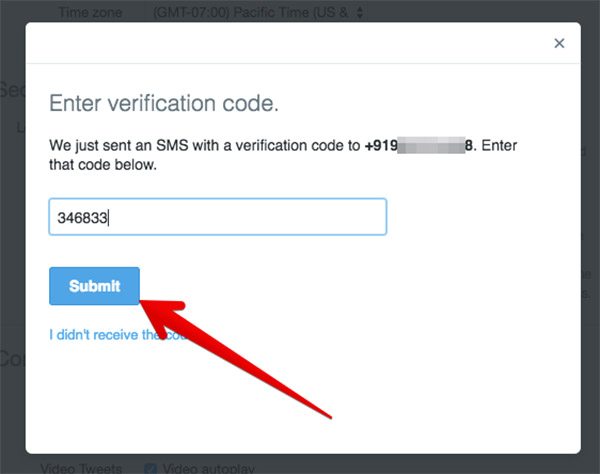
بعد از اینکه پیامک حاوی کد فعال سازی را دریافت کنید، کد مرتبط با آن را در فیلد درخواستی سایت توییتر وارد و بر روی گزینه Submit کلیک کنید.
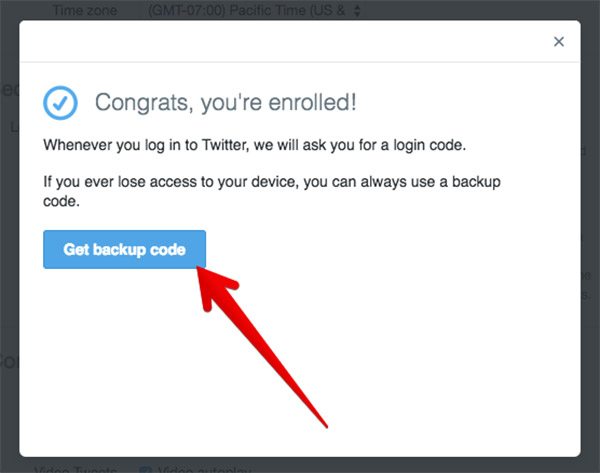
حال بر روی گزینه Get backup code کلیک نمایید. در این شرایط کدی مثل عکس زیر نمایش داده میشود.
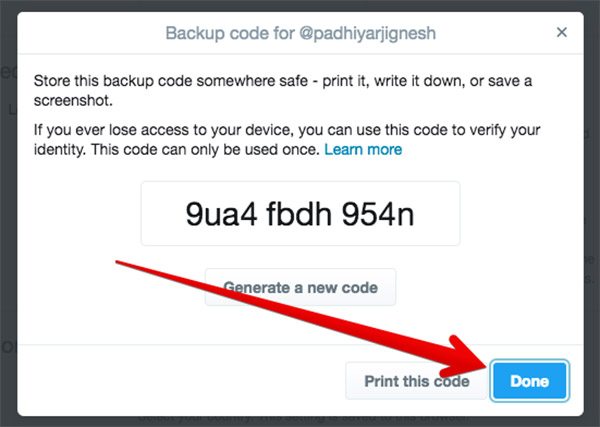
کدی که در این مرحله نمایش داده شده است را باید به خاطر بسپارید و هر بار برای لاگین شدن در اکانت توییتر خود علاوه بر ارائه پسورد اصلی از آن استفاده کنید.
استفاده از پسورد موقت برای لاگین شدن در توییتر (Twitter) توسط دستگاههای دیگر
بعد از اینکه فعال سازی تایید دو مرحله ای توییتر (Twitter) را از طریق وب برای اکانت خود انجام دادید، برای لاگین شدن در سایر دستگاه های خود نظیر گوشی یا تبلت باید از یک پسورد موقت استفاده کنید. این پسورد موقت به صورت خودکار بعد از 1 ساعت از بین میرود و غیرفعال میشود. برای دریافت رمز عبور موقت به شرح زیر عمل کنید:
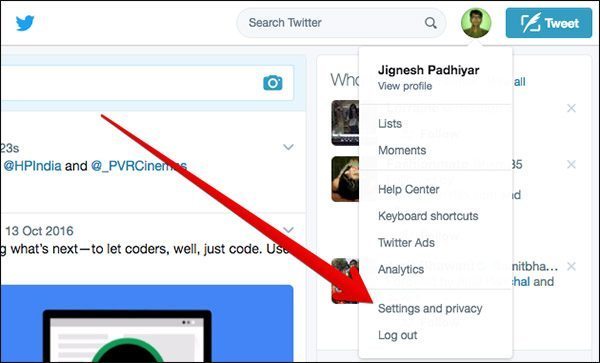
بر روی آیکون پروفایل خود در توییتر کلیک کنید و سپس گزینه Settings and privacy را انتخاب نمایید.
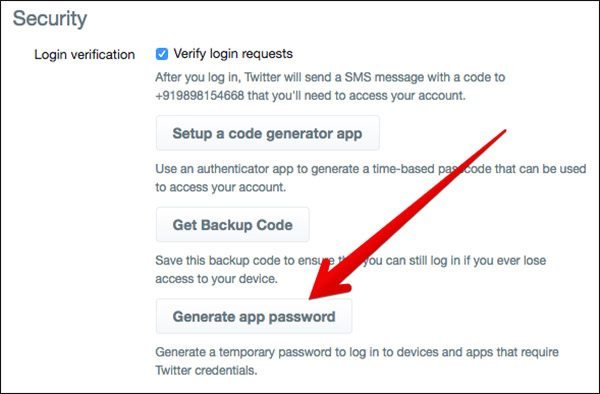
گزینه Generate app password را انتخاب کنید.
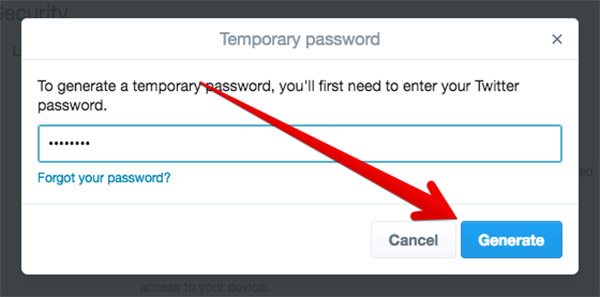
پسورد اکانت توییتر خود را وارد و بر روی گزینه Generate کلیک کنید.
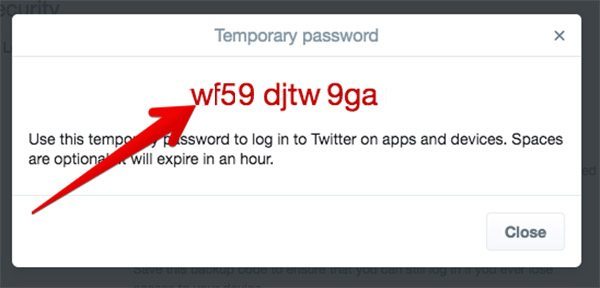
مشاهده خواهید کرد که یک رمز عبور موقت توسط توییتر ارائه میشود. میتوانید از این رمز عبور برای لاگین شدن در اکانت توییتر خود در دستگاه های دیگرتان استفاده کنید.
جمعبندی
همانطور که مشاهده کردید در این مقاله به آموزش نحوه فعال سازی تایید دو مرحله ای توییتر (Twitter) از طریق اپلیکیشن آی او اسی و سایت آن پرداختیم. چنانچه در رابطه با هر یک از بخش ها و مراحل شرح داده شده نیاز به اطلاعات بیشتری داشتید، میتوانید ضمن تماس با کارشناسان موبایل کمک از آن ها راهنمایی بخواهید.



















نظرات کاربران (0) ارسال نظر